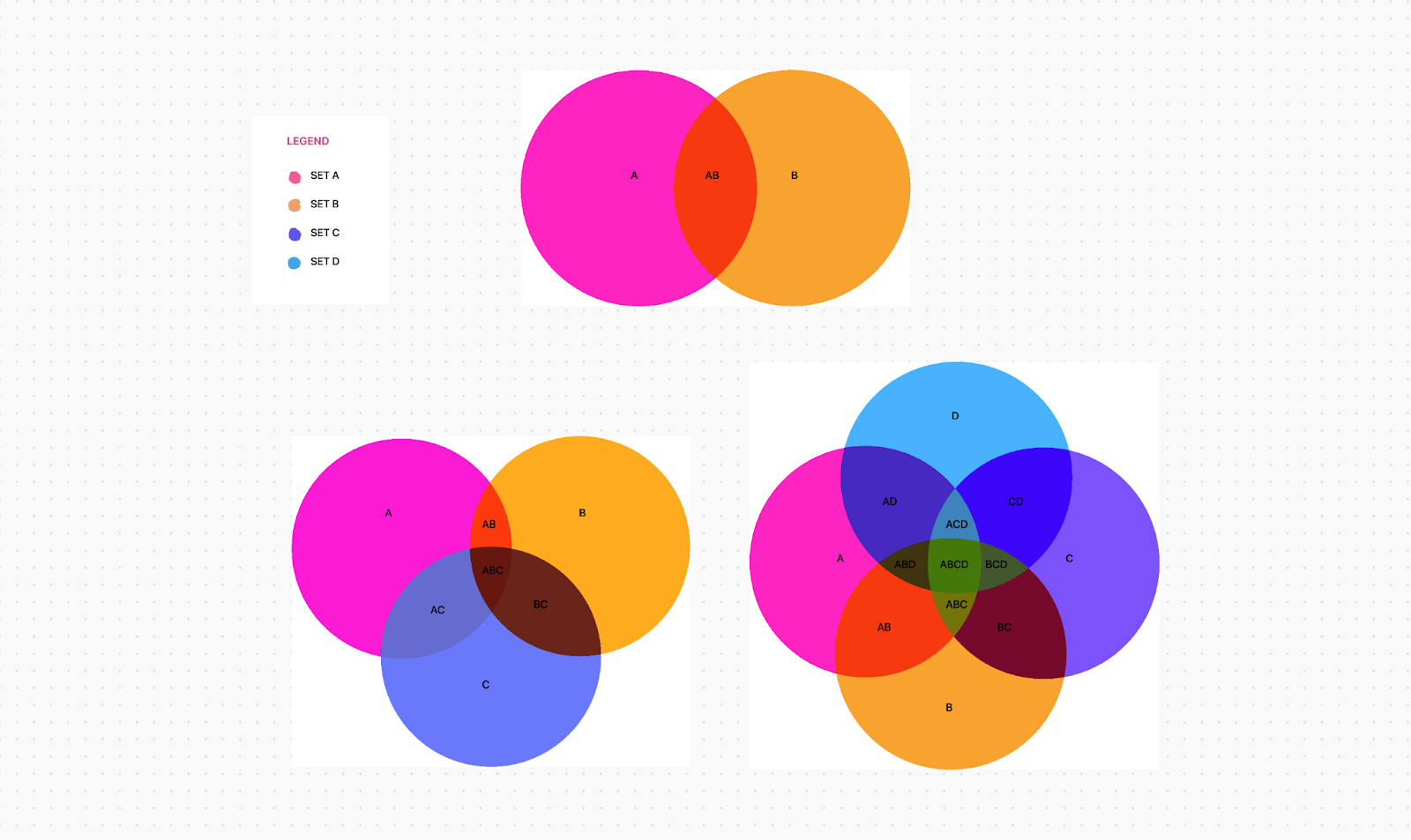Czy kiedykolwiek spotkałeś się z nakładającymi się okręgami w analizie danych - podstawa w prezentacjach i raportowaniu?
Cóż, to diagram Venna w akcji.
Zrozumienie, jak tworzyć diagramy Venna, może znacznie zwiększyć twoją zdolność do analizowania informacji i skutecznego prezentowania złożonych pomysłów.
W tym artykule przeprowadzimy cię przez proces tworzenia diagramu Venna w Excelu i poznamy dodatkowe narzędzie, które może pomóc w łatwej wizualizacji powiązań danych. Zaczynajmy.
Czym jest diagram Venna?
Spopularyzowany przez Johna Venna w latach osiemdziesiątych XIX wieku, diagram Venna to typ diagramu, który wykorzystuje okręgi lub elipsy do zilustrowania logicznej relacji między rzeczami lub grupami rzeczy (ustawieniami danych), ułatwiając zrozumienie nakładania się lub różnic w cechach lub wartościach.

przez Flickr
Do czego służy diagram Venna?
Diagram Venna pomaga porównać dwa lub więcej ustawień informacji. W biznesie diagram Venna może być wykorzystywany do porównywania funkcji produktów i segmentów rynku, wspomagając analizę konkurencji i podejmowanie strategicznych decyzji. W edukacji diagram Venna może pomóc w nauczaniu elementarnej teorii zbiorów i zademonstrować proste powiązania zbiorów w prawdopodobieństwie, statystyce i informatyce.
Ogólnie rzecz biorąc, diagram Venna ułatwia lepsze porównania, bardziej przejrzystą komunikację i bardziej efektywne rozwiązywanie problemów.
Jeśli chodzi o złożoność, podstawowa struktura diagramu Venna może obejmować dwa lub trzy ustawienia elementów. Na zaawansowanych poziomach może mieć prezentacje 3D, postępując do sześciu lub siedmiu ustawień i dalej. Diagram Venna jest również znany jako diagram ustawień lub diagram logiczny.

przez Venngage Jeśli nie masz szablonu diagramu Venna w programie Excel, możesz utworzyć diagram Venna od podstaw w programie Microsoft Excel. Wymaga to ręcznej pracy, ale można to zrobić, tworząc układ diagramu Venna i dodając odpowiednie etykiety dla nakładających się relacji.
Jak utworzyć diagram Venna w programie Excel?
Oto krok po kroku proces tworzenia diagramu Venna w programie Excel:
1. Uruchom program Microsoft Excel na swoim komputerze. Otwórz nowy lub istniejący skoroszyt.
2. Na zielonej wstążce przejdź do zakładki "Wstaw". Kliknij na "Kształty" i wybierz "Owal"

3. Kliknij i przeciągnij w skoroszycie, aby narysować pierwszy okrąg. Przytrzymaj klucz "Shift" podczas rysowania, aby upewnić się, że okrąg jest idealnie okrągły. Owalny kształt nie jest pożądany.

4. Dodaj nowy okrąg lub skopiuj i wklej istniejący okrąg, aby utworzyć drugi i trzeci okrąg. Możesz dodać więcej okręgów, aby utworzyć inny układ diagramu Venna. W tym przykładzie utworzymy podstawowy diagram Venna z trzema okręgami.

5. Przesuń trzy okręgi tak, aby odpowiednio nachodziły na siebie, reprezentując ustawienia, które chcesz zilustrować. Muszą one wyraźnie pokazywać przecięcia.
6. Kliknij każdy okrąg i użyj zakładki "Format kształtu", aby wypełnić go kolorem i obrysować. Użyj różnych kolorów dla każdego okręgu, aby rozróżnić ustawienia. W tym kroku możesz również dostosować rozmiar okręgów.

7. Teraz, aby uzyskać widoczność nakładających się obszarów, kliknij prawym przyciskiem myszy na okręgu, aby otworzyć nowy wyskakujący pasek. Wybierz "Formatuj kształt", aby otworzyć nowy panel po prawej stronie zawierający zaawansowane opcje formatu.

8. W panelu "Format kształtu" przejdź do "Opcje kształtu" i dostosuj suwak przezroczystości w sekcji "Wypełnienie"

9. Dobry poziom przezroczystości wynosi około 50%, ale dostosuj go w razie potrzeby, aby uzyskać przejrzystość. Powtórz kroki, aby w podobny sposób sformatować wszystkie okręgi, aż nakładający się obszar będzie wyraźnie widoczny.

10. Aby dodać tekst, wróć do zakładki "Wstaw" w górnym menu i wybierz "Pole tekstowe" Kliknij i przeciągnij w obrębie okręgów, aby narysować pola tekstowe, a następnie wpisz żądany tekst. W tym miejscu można również zmienić rodzaj i rozmiar czcionki.

11. W osobnej kolumnie skoroszytu programu Excel zdefiniuj etykiety wyjaśniające, co reprezentuje każdy okrąg. Bądź zwięzły i jasny, jak pokazano poniżej:

Uwaga: W przeciwieństwie do innych Alternatywne diagramy Venna , które pozwalają na bezpośrednie połączenie danych z wykresem, diagramy Venna w Excelu wymagają ręcznych dostosowań i adnotacji w celu przedstawienia danych.
12. Zaznacz wszystkie kształty (okręgi i pola tekstowe), kliknij prawym przyciskiem myszy i wybierz "Grupuj", aby je zgrupować i utworzyć pojedynczy wykres. Dzięki temu pozostaną one razem podczas przenoszenia lub zmiany rozmiaru diagramu Venna.

Pamiętaj o zapisaniu pliku Excel, aby zachować diagram Venna. Możesz również skopiować go do innych aplikacji, takich jak Word lub PowerPoint, aby utworzyć elementy graficzne do prezentacji.
Tworzenie diagramu Venna w Excelu przy użyciu grafiki SmartArt
Excel oferuje również funkcję graficzną SmartArt, która może być używana do tworzenia diagramów Venna. Chociaż opcje niestandardowe mogą być bardziej ograniczone niż w przypadku korzystania z kształtów, nadal stanowi to dobry punkt wyjścia.
Przyjrzyjmy się temu:
1. Kliknij zakładkę "Wstaw" i przejdź do "SmartArt"

2. Najedź kursorem na "Relacje", aby otworzyć box powiązanych szablonów i wybierz "Podstawowy diagram Venna". Możesz także wybrać inny układ diagramu Venna: liniowy Venna, skumulowany Venna lub radialny Venna.

3. Aby nadać etykiety poszczególnym okręgom, kliknij "[Tekst]" i wpisz tekst. Możesz także wstawić pola tekstowe w panelu tekstowym, aby ustalić nakładające się relacje.

4. Aby zmienić schemat kolorów diagramu, przejdź do zakładki "Projektowanie narzędzi SmartArt". Kliknij "Zmień kolory", aby wybrać inny schemat kolorów.

Bonus: 10 przykładów diagramów dla każdego rodzaju projektu
Alternatywy dla tworzenia diagramu Venna w Excelu
Funkcja diagramu Venna w Excelu może sprawdzić się w przypadku podstawowych wymagań, ale brakuje jej zaawansowanych funkcji, takich jak dynamiczne filtrowanie i elementy interaktywne. Ponadto, jeśli dane ulegną zmianie, należy ręcznie zaktualizować diagram, co może być czasochłonne i podatne na błędy.
Co więc zrobić w takiej sytuacji? Poszukujesz wyspecjalizowanych oprogramowanie do tworzenia diagramów opcje. 🧐
Jednym z takich narzędzi jest ClickUp.
ClickUp to kompleksowe rozwiązanie do zarządzania projektami z konfigurowalnymi funkcjami i funkcjami do monitorowania postępów projektu, zarządzania operacjami w różnych działach i współpracy z członkami zespołu.
Sprawdźmy, jak pomaga ono w tworzeniu diagramu Venna.
Używanie ClickUp do tworzenia diagramu Venna
ClickUp posiada wygodny i przyjazny dla użytkownika interfejs Szablon diagramu Venna ClickUp to bogata w funkcje opcja, niezależnie od tego, czy śledzisz postęp projektu, czy analizujesz dane niestandardowe.
Szablon diagramu Venna ClickUp
Ten skalowalny szablon tablicy wykracza poza zwykłe szkicowanie.
Zapewnia platformę do współpracy w czasie rzeczywistym, umożliwiając Tobie i Twojemu zespołowi przechwytywanie i organizowanie informacji w logiczne i znaczące kategorie, wizualizację połączeń między różnymi zestawami danych oraz porównywanie i kontrastowanie komponentów na pierwszy rzut oka - tak jak w przypadku szablony wykresów porównawczych .
Można utworzyć szablon Dokument ClickUp aby zdefiniować cel diagramu Venna. Pomoże to upewnić się, że wszyscy są na tej samej stronie.
Najpierw należy uporządkować dane. Z Zadania ClickUp możesz zebrać wszystkie dane potrzebne do powstania diagramu, przypisując członkom zespołu indywidualne zadania związane z danymi. Kategoryzuj i dodawaj atrybuty do każdego zadania, aby lepiej zrozumieć połączenia między różnymi elementami diagramu.

sortowanie lub przeszukiwanie pól niestandardowych w zadaniu ClickUp w celu uzyskania szybkiego widoku najważniejszych szczegółów zadania
Po zebraniu informacji narysuj dwa okręgi przecinające się w środku. Nadaj etykiety każdemu okręgowi z jednym z zebranych ustawień danych.
Następnie przejdź do sekcji Widok Tablicy aby stworzyć ich mapę. Dostosuj rozmiar okręgów, upewniając się, że względne znaczenie kategorii, którą reprezentują, jest natychmiast rozpoznawane. Użyj przycisku Widok tabeli ClickUp aby dodać punkty do diagramu w celu przeglądu i analizy.
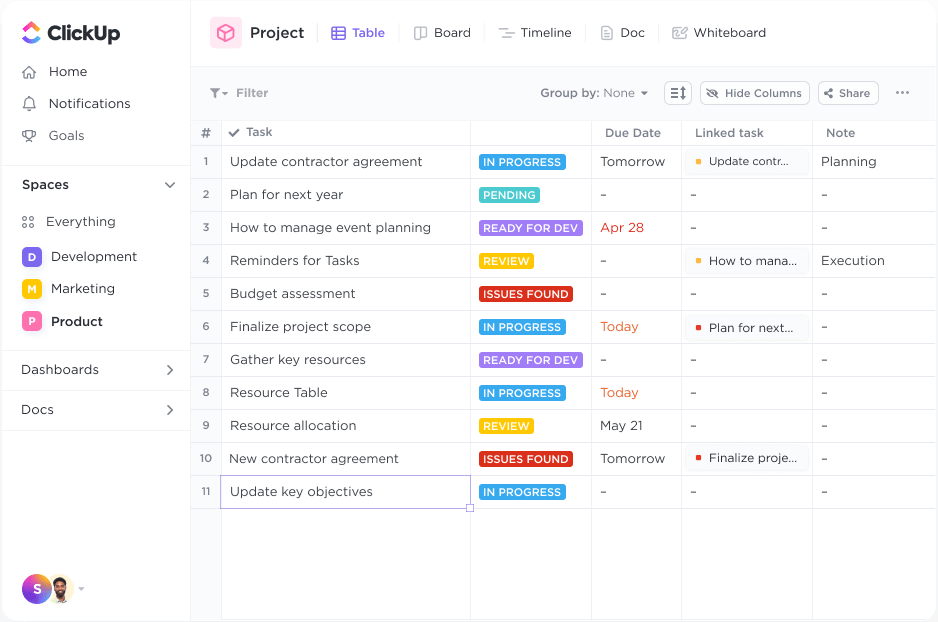
Rysuj relacje między zadaniami i organizuj bardziej intuicyjnie za pomocą widoku tabeli ClickUp
To wszystko - diagram Venna jest już gotowy!
Bonus: 5 Free szablonów diagramów Venna w Word & ClickUp Ale czekaj, zakres korzyści ClickUp nie kończy się na tym szablonie.
Możesz korzystać z zaawansowanych techniki wizualizacji w Tablice ClickUp do tworzenia elastycznego płótna do burzy mózgów. Interfejs przeciągnij i upuść pozwala na dodawanie różnych elementów, takich jak przylepne notatki, kształty, łączniki i pola tekstowe, które mogą być niestandardowe i rozmieszczone w celu wizualnego przedstawienia pomysłów lub procesów.
uwolnij swoją kreatywność z ClickUp Whiteboards_
Możesz również połączyć zadania bezpośrednio z ClickUp do swojej tablicy, łącząc swój plan wizualny z zadaniami zarządzania projektami. Ty i członkowie Twojego zespołu możecie edytować kanwę w czasie rzeczywistym, dodawać dane wejściowe, osadzać połączone linki i media oraz wprowadzać zmiany jednocześnie.
Z drugiej strony, jeśli chcesz wizualizować hierarchiczne informacje i badać pomysły w sposób nieliniowy, ClickUp pełni również funkcję oprogramowanie do tworzenia map myśli .
Użyj Mapy myśli ClickUp funkcja tworzenia wizualnych cykli pracy opartych na zadaniach. Łatwo dodawaj węzły i podwęzły, reprezentujące różne pomysły lub zadania, które mogą być połączone z konkretnymi osobami przypisanymi i terminami.
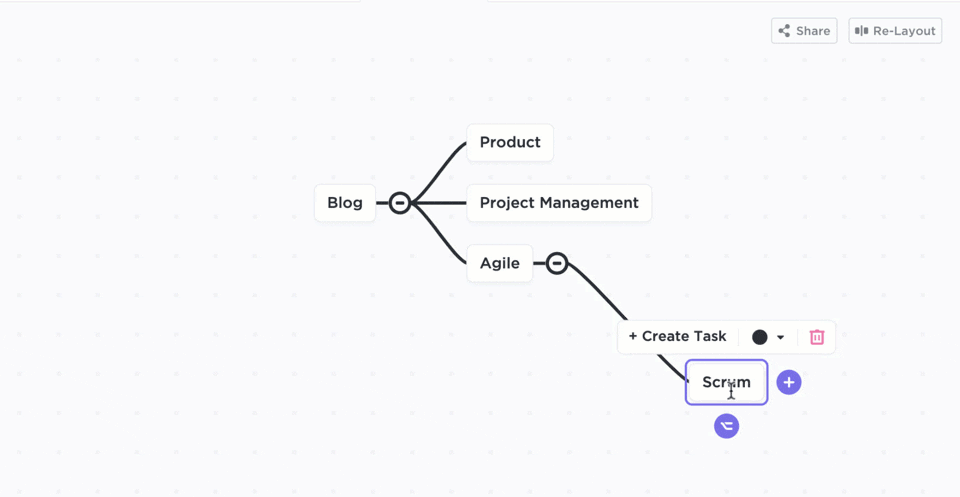
w mapach myśli ClickUp można łatwo zmieniać kolejność węzłów w oparciu o ich strukturę hierarchiczną
Aby zapewnić więcej kontekstu i szczegółów, można niestandardowo dostosować każdy węzeł za pomocą kolorów, tekstu i załączników. Co więcej, opcja Re-Layout automatycznie zmienia układ elementów, aby zorganizować mapę myśli w strukturę, zachowując jej hierarchię i określając priorytety.
ClickUp, gdy jest używany jako oprogramowanie schematu blokowego upraszcza tworzenie i organizowanie złożonych cykli pracy w organizacji. Pomaga stworzyć mapę drogową procesu, która jest łatwa do naśladowania i śledzenia zadań na każdej scenie.
Pro Tip: innym świetnym sposobem na uproszczenie wizualizacji danych i podejmowania decyzji jest_ używanie szablonów porównawczych.
Spraw, by Twoja analiza była wciągająca i zabawna dzięki diagramom Venna
Tworzenie diagramu Venna w Excelu to cenna umiejętność. Pomaga on zestawić ze sobą ustawienia danych za pomocą prostych kształtów, aby uzyskać przegląd ich różnic i podobieństw. Studiowanie diagramów Venna może być również aktywnością stymulującą intelektualnie.
Podczas gdy Excel jest przydatnym narzędziem, ClickUp sprawia, że wizualizacja danych jest elastyczna i umożliwia współpracę dzięki zaawansowanym funkcjom.
Na przykład szablon diagramu Venna w ClickUp jest prosty i wysoce konfigurowalny, spełniając zarówno osobiste, jak i zawodowe wymagania. Z kolei Tablica i Mapa Myśli ClickUp zamieniają nieuporządkowany cykl pracy w uporządkowane i łatwe do przyswojenia zasoby wizualne, dzięki czemu spostrzeżenia są bardziej dostępne i mają większy wpływ.
Na co więc czekasz? Twórz atrakcyjne wizualnie i funkcjonalne diagramy Venna i uprość swoje powiązania z danymi! Zarejestruj się na ClickUp za darmo.